使用过演示文稿的朋友们都知道,常常会在幻灯片的内容上使用超链接可以快速翻到需要的那一页幻灯片。下面小编就来告诉大家如何在WPS演示中使用超链接的命令,一起来看看吧。新建默认模板wps演示文稿,内容版式为空白版式。单击在线素材中的目录项,单击目录选项卡,选中其中一种目录,右击选择快捷菜单中的“插入&rd......
手机版 WPS 怎么使用墨迹功能输入手写字体
WPS教程
2022-04-11 23:02:58
在日常学习和生活中,我们经常要用到WPS。里面的墨迹功能可能大家都听说过,那么具体怎样使用呢?今天就跟大家分享一下WPS如何使用墨迹功能输入手写字体。
第一步,打开手机版WPS,新建一个文档。点击左下角第一个图标:
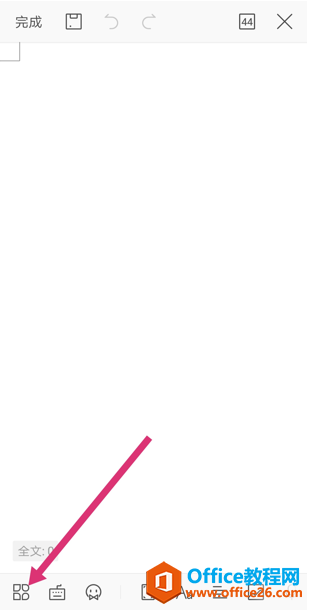
第二步,点击【画笔】:

第三步,选择好画笔的颜色和大小后,点击【使用手指】:
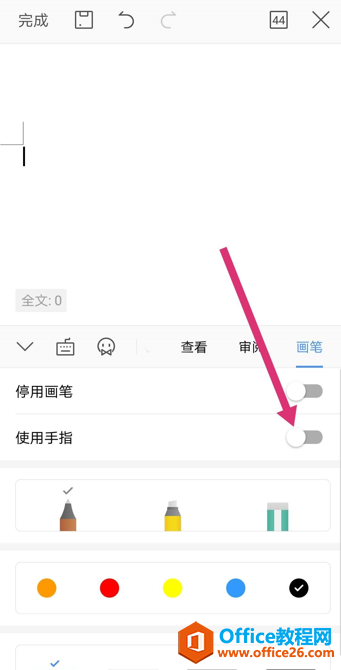
然后,就可以用手指在屏幕上写字了。写好之后,点击左上角的交叉可以退出墨迹功能:
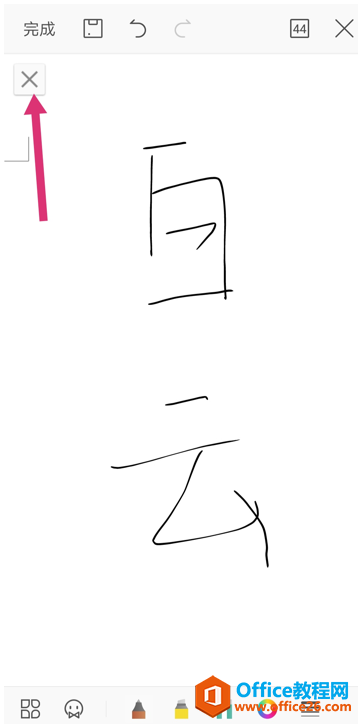
这样,就得到手写字体了:
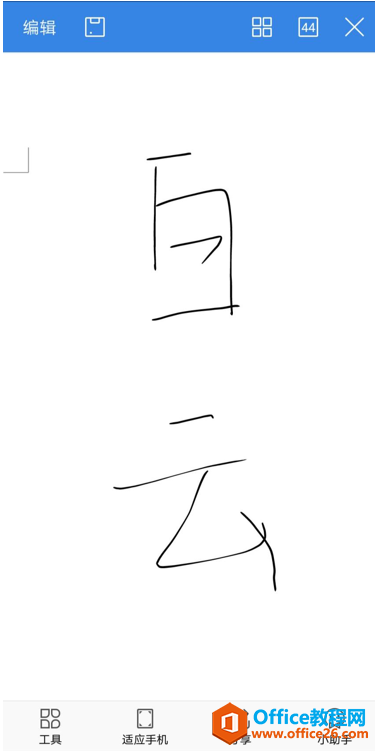
相关文章





